Thật khó chịu nhưng không may thấy máy tính của bạn bị đóng băng hoặc tụt hậu trong khi chơi một trò chơi đòi hỏi. Dưới đây là một số cách bạn có thể giải quyết vấn đề.
Chúng tôi sẽ tập trung vào các bản sửa lỗi thực sự hoạt động-những thứ như xóa các tệp tạm thời hoặc cập nhật Windows có tác động tối thiểu đến trải nghiệm chơi game của bạn và sẽ không được phát hiện dưới dạng giải pháp ở đây.
Giảm nhiệt độ
Thổi bộ nhiệt là lý do phổ biến nhất cho việc đóng băng máy tính trong các phiên chơi game mạnh mẽ, đặc biệt nếu bạn chơi game trên máy tính xách tay. Nhiệt kém có thể đẩy 1, buộc hệ thống phải giảm hiệu suất để giữ an toàn.
Làm thế nào bạn có thể sửa nó mặc dù? PC của bạn có thể quá nóng do nhiều yếu tố khác nhau, vì vậy không có bản hack nào mà chúng tôi có thể đề xuất. Thay vào đó, đây là Một loạt các cách bạn có thể giảm nhiệt độ máy tính:
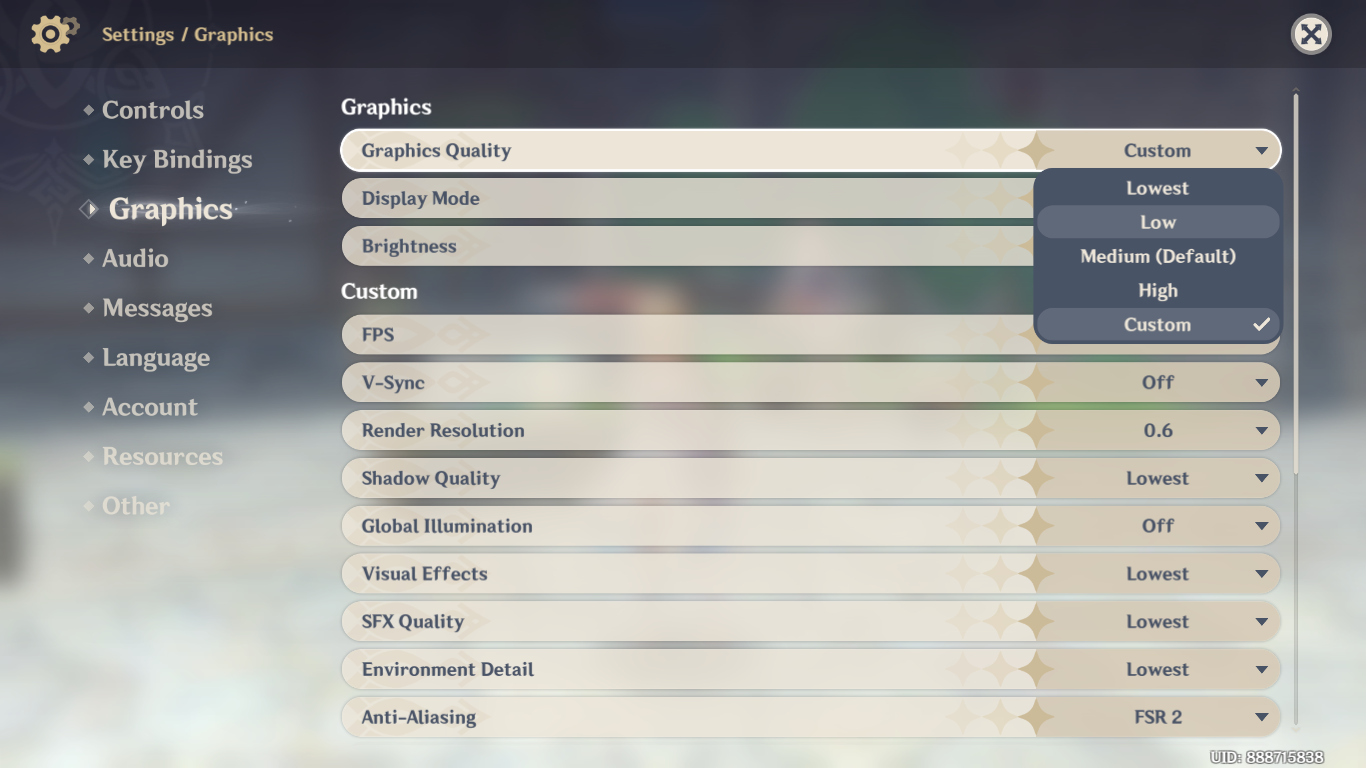

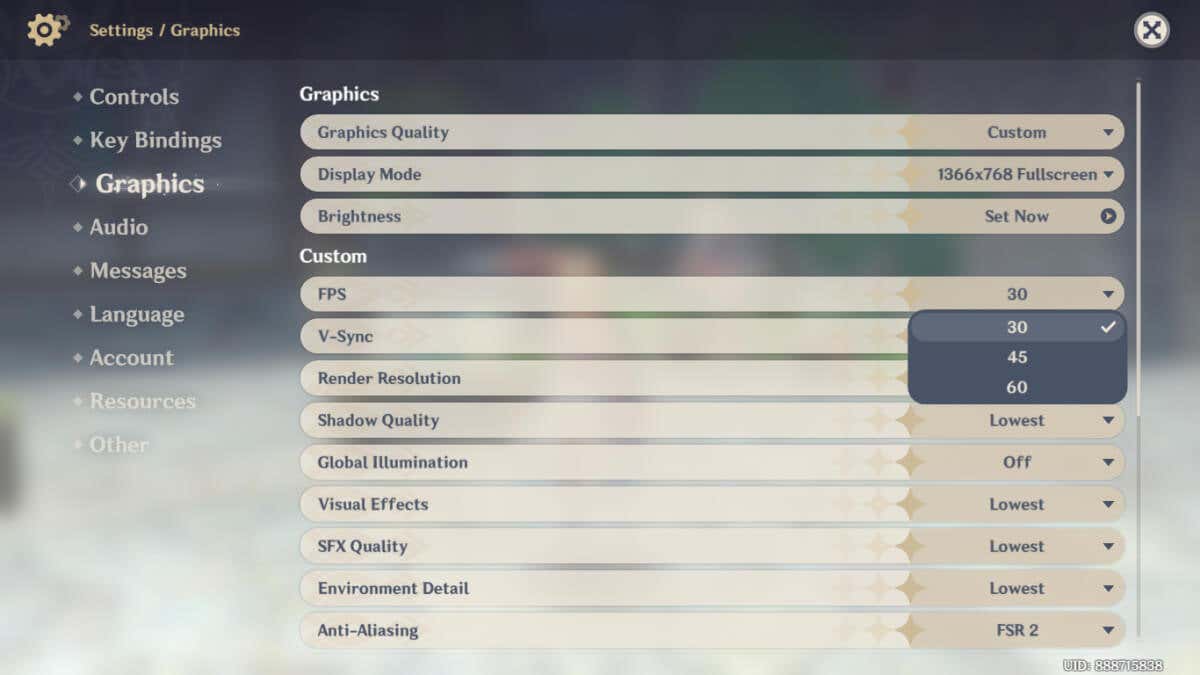
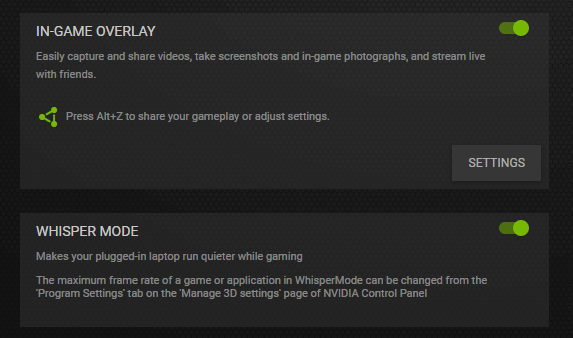
Sau khi quá nóng, lý do phổ biến thứ hai cho việc đóng băng máy tính trong một trò chơi là thiếu bộ nhớ. Hoặc bạn chỉ không có đủ ram để xử lý các yêu cầu của trò chơi hoặc không đủ bộ nhớ này có sẵn để sử dụng. Yêu cầu của trò chơi
Để loại trừ khả năng đầu tiên, hãy kiểm tra các yêu cầu của hệ thống trò chơi. Phần cứng PC của bạn có đáp ứng nhu cầu được đề xuất không? Hãy nhớ rằng các yêu cầu tối thiểu chỉ để chạy trò chơi ở cài đặt thấp nhất và thậm chí sau đó nó không phải lúc nào cũng là một chuyến đi suôn sẻ. tiêu đề ">Tìm các quy trình nền ăn lên bộ nhớ
Đối với vấn đề thứ hai, bạn cần theo dõi người quản lý tác vụ. Sử dụng
Trình quản lý tác vụ liệt kê tất cả các chương trình và quy trình đang chạy cùng với việc sử dụng bộ nhớ và CPU của họ. Nhấp vào tab bộ nhớ sắp xếp chúng theo số liệu đó, cho phép bạn nhanh chóng phát hiện ra những người chơi game lớn nhất.
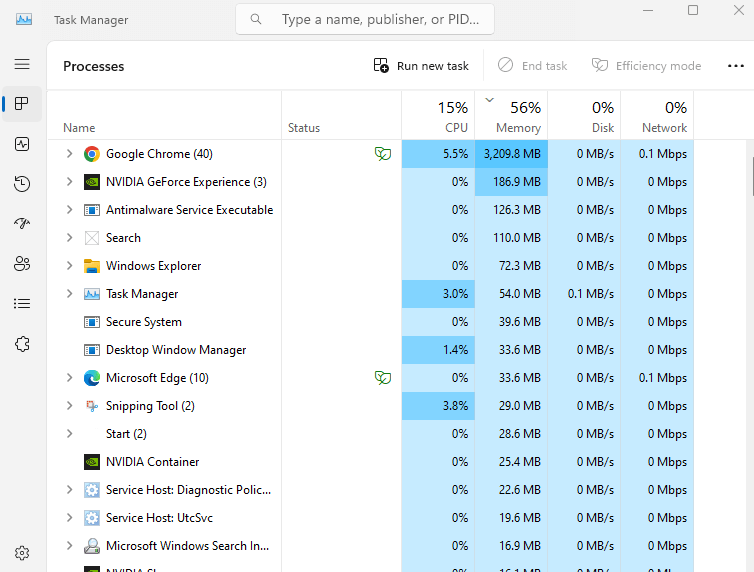
Nếu bạn nhận thấy bất kỳ chương trình nào khác ngoài trò chơi của bạn chiếm quá nhiều bộ nhớ, thì đó có thể là thứ khiến máy tính của bạn đóng băng. Đây có thể là một chương trình không cần thiết chạy trong nền hoặc một ứng dụng bạn để lại giảm thiểu. Đóng những thứ này sẽ giải phóng bộ nhớ đó để sử dụng.
Một số ứng dụng cũng có thể bắt đầu mà không có kiến thức của bạn và chạy trong nền. Bạn có thể vô hiệu hóa những thứ này bằng cách chuyển sang tab Khởi động và bỏ chọn tùy chọn. Bạn cũng có thể loại bỏ một số trong số chúng bằng một 7.
Vì chi phí rẻ tiền của họ, rất nhiều người vẫn sử dụng ổ đĩa cứng truyền thống để lưu trữ. Nhưng sự đánh đổi là các ổ đĩa này chậm và có thể gây đóng băng trong các ứng dụng cần đọc nhiều dữ liệu một cách nhanh chóng, như trò chơi video..
Đây là lý do tại sao nó luôn được khuyến nghị sử dụng một ổ đĩa trạng thái rắn (SSD ) để chơi game. Rất có thể hệ thống của bạn đã sử dụng một, nhưng trong trường hợp nó không có, thay thế ổ cứng (hoặc cài đặt SSD bổ sung) là một cách dễ dàng để tăng hiệu suất.

Hầu như tất cả các trò chơi hiện đại sẽ được hưởng lợi từ sự thay đổi này, vì họ phải tiếp tục tải các khối của thế giới trò chơi vào bộ nhớ. /H2>
Windows tự động cập nhật nhiều trình điều khiển, nhưng trình điều khiển GPU của bạn thường là 9từ trang web của nhà sản xuất hoặc sử dụng tiện ích chuyên dụng của card đồ họa.
Mọi người thường quên bước này, vì vậy rất có khả năng bạn đang chạy hệ thống của mình với các trình điều khiển GPU lỗi thời. Điều này có thể dẫn đến các vấn đề với một số trò chơi được tối ưu hóa kém hoặc có lỗi có thể được vá bởi các trình điều khiển mới nhất.
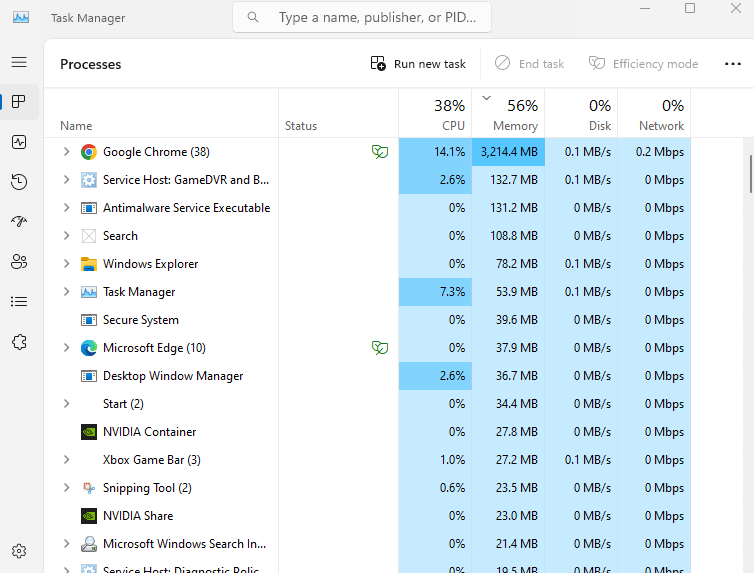
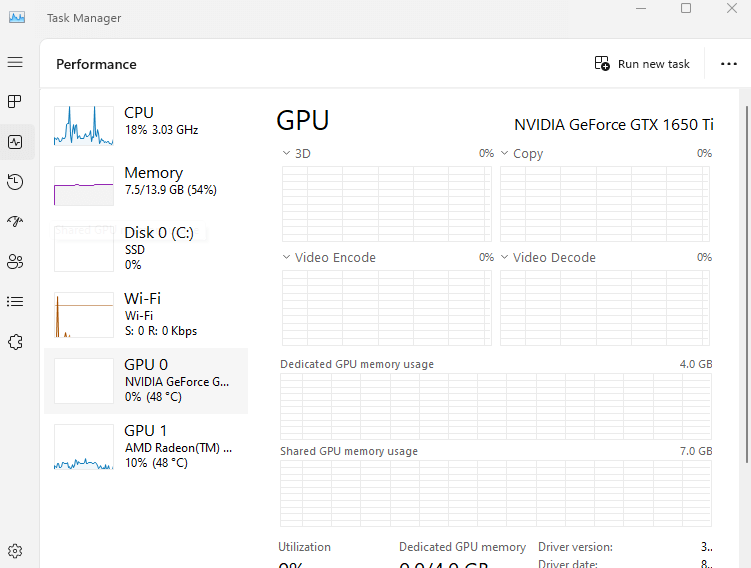
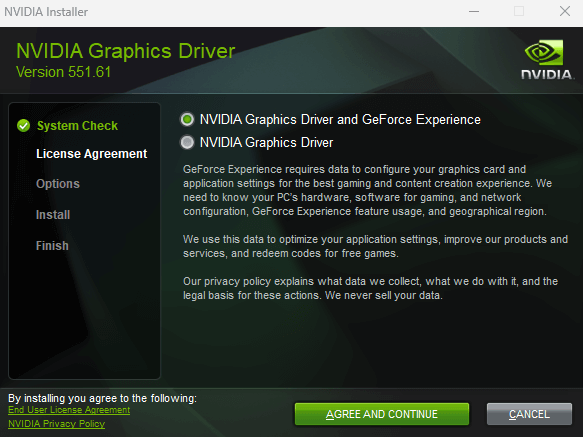
khắc phục sự cố internet
Hầu hết các trò chơi video hiện đại đều rất phụ thuộc vào kết nối internet của bạn. Ngay cả các trò chơi thiếu chế độ nhiều người chơi cũng thường yêu cầu kết nối không bị gián đoạn với các máy chủ trò chơi.
Điều này có nghĩa là các vấn đề Internet có thể khiến các trò chơi của bạn cũng đóng băng, ngay cả khi không có vấn đề đồ họa. Và điều này không nhất thiết phải xảy ra với các kết nối Internet chậm - chất lượng mạng giảm đột ngột cũng có thể gây ra đóng băng.
Để duyệt internet, bạn có thể có được một điểm nóng di động, nhưng chơi game trực tuyến đòi hỏi tính nhất quán hơn. Bạn nên sử dụng băng thông rộng để đảm bảo biến động Internet don don tác động đến trải nghiệm chơi game của bạn.
Ngay cả với băng thông rộng, cách bạn kết nối PC của mình với bộ định tuyến có thể tạo ra sự khác biệt. WiFi 5 GHz nhanh hơn đáng kể so với 2,4GHz và Kết nối Ethernet có dây tốt hơn cả. Với WiFi, khoảng cách từ bộ định tuyến cũng có vấn đề, vì bạn có thể không có được kết nối ổn định trong phòng xa. tiêu đề ">Khởi động lại bộ định tuyến của bạn
Các vấn đề về Internet tạm thời cũng có thể gây khó khăn cho trải nghiệm chơi game của bạn, do lỗi trong bộ đệm bộ định tuyến. Chỉ cần khởi động lại bộ định tuyến của bạn theo thời gian có thể làm mới bộ nhớ cache của nó, để kết nối internet hoạt động trơn tru trở lại. >
Nếu bạn đã thử tất cả các bản sửa lỗi này và không có gì hoạt động, phần cứng của bạn có thể không đạt được điểm nào. Có thể bạn có RAM không đủ, bộ xử lý lão hóa hoặc GPU yếu. Cuối cùng, bản sửa lỗi thực duy nhất là nâng cấp những thứ này.
RAM thường là bản nâng cấp dễ dàng nhất nếu bạn có bất kỳ vị trí dự phòng nào trên bo mạch chủ PC của bạn. Ví dụ, hầu hết các máy tính chơi game ngân sách, sở hữu hai khe nhưng chỉ đi kèm với một thanh được cài đặt. Bạn có thể dễ dàng mua một mô -đun RAM tương thích và chỉ cần đưa nó vào.
Ngay cả khi cả hai khe cắm đều bị chiếm giữ, không cần nhiều công việc hoặc kiến thức kỹ thuật để thay thế chúng bằng các que bộ nhớ tốt hơn. Bạn không chỉ có thể nâng cấp công suất như thế này, mà còn cả tốc độ, cung cấp bo mạch chủ hỗ trợ nó..nó
Bộ xử lý là một bản nâng cấp khó khăn hơn, đặc biệt nếu bạn có máy tính xách tay, vì điều đó sẽ yêu cầu bạn trước tiên phải loại bỏ tản nhiệt. Nói chung, nó cũng không có giá trị vì CPU có xu hướng được gắn với các chipset bo mạch chủ, khiến cho bất kỳ bước nhảy lớn nào.
GPU, mặt khác, là một sự đơn giản - nếu đắt tiền - nâng cấp. Vì GPU chỉ yêu cầu một khe cắm PCIe tương thích, bạn có thể dễ dàng nhận được GPU mới nhất và cài đặt nó trên bo mạch chủ lớn tuổi của bạn. Hãy nhớ rằng mặc dù bộ xử lý lão hóa và chipset
Cuối cùng, toàn bộ bo mạch chủ phải được nâng cấp để cho phép PC của bạn chuyển sang các công nghệ mới hơn. Chơi trò chơi?
Như với hầu hết các vấn đề về PC, thật khó để xác định chính xác nguyên nhân tại sao máy tính của bạn đóng băng trong khi chơi một trò chơi đòi hỏi. Điều này khiến chúng tôi không thể giới thiệu một bản sửa lỗi tốt nhất được đảm bảo để giải quyết vấn đề của bạn.
Những gì bạn cần làm là đi qua các bản sửa lỗi được nêu trên từng cái một, cho đến khi bạn tìm thấy cái thực sự cho phép bạn chơi trơn tru. Nó có thể đang cập nhật trình điều khiển GPU của bạn, tắt các chương trình nền hoặc cải thiện nhiệt của PC.
Nếu không có gì khác hoạt động, bạn thậm chí có thể phải xem xét nâng cấp PC của mình hoặc chỉ hạ cài đặt trò chơi xuống điểm mà nó có thể xử lý nó mà không bị đóng băng.
.